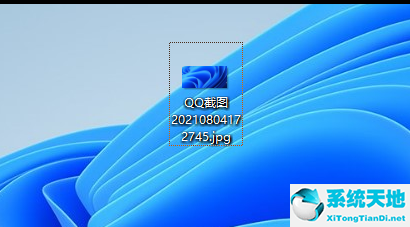Win11如何修改文件后缀?边肖今天分享的是Win11中如何修改文件后缀的介绍。如果你需要一个小朋友,你可以和边肖一起学习。
Win11如何修改文件后缀:
1.按键盘上的[Win S]组合键打开系统搜索,进入[文件资源管理器选项],然后点击[打开]系统给出的最佳匹配[文件资源管理器选项控制面板];

2.在文件资源管理器选项窗口,切换到查看选项卡,然后在高级设置下,找到并【取消勾选】隐藏已知文件类型的扩展名,然后点击【确定】保存设置;
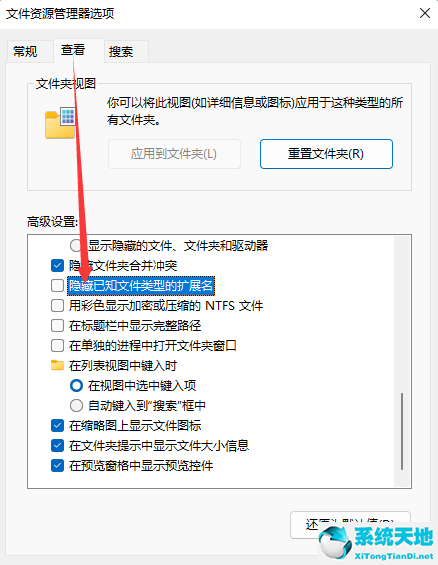
3.【右键】需要改变后缀格式的文件,比如这张图,后缀是。png,需要改成后缀为。jpg。在打开的菜单项中,选择重命名或按F2;
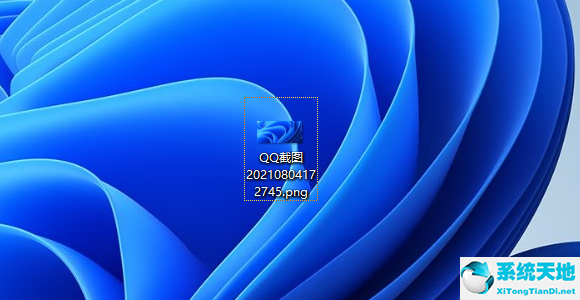
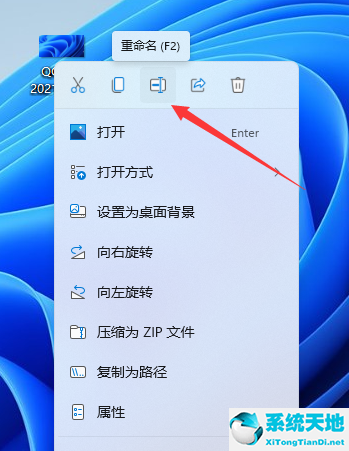
4.重命名提示框。如果更改文件扩展名,该文件可能不可用。您确定要更改它吗?单击【是】;
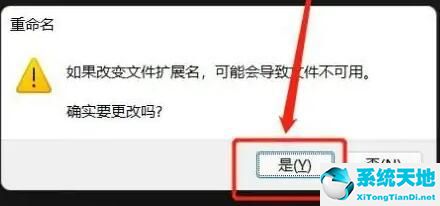
5.最后这张图的后缀名成功改成了。jpg。